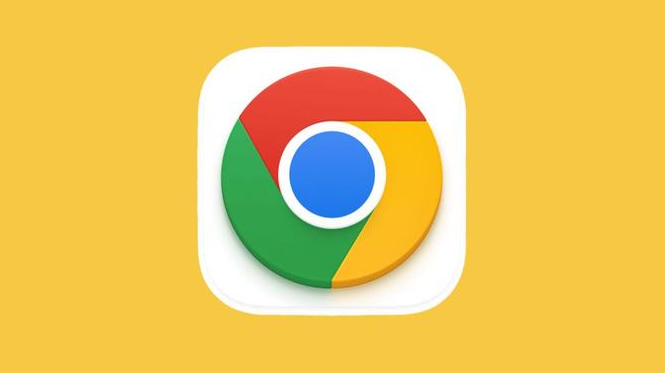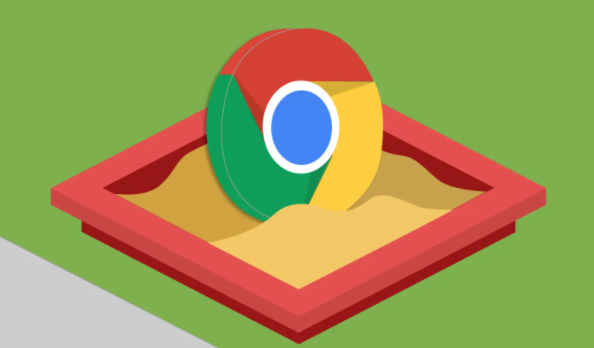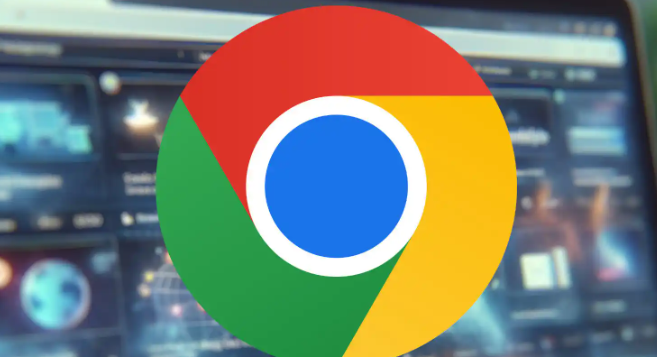详情介绍
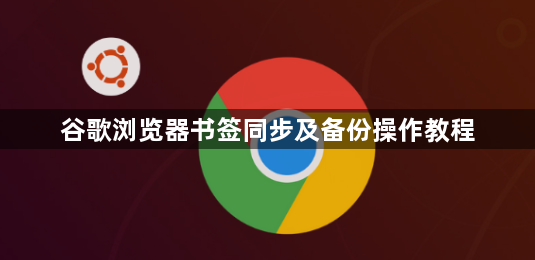
1. 登录谷歌账号开启同步基础:打开Chrome浏览器,点击右上角三个垂直点图标选择“登录到Chrome”。输入您的Gmail账户和密码完成验证。登录成功后,再次点击该图标进入设置页面,找到“同步功能和Google服务”板块,确保开关处于开启状态。此时系统会自动将书签等数据同步至云端账户。
2. 选择需要同步的数据类型:在设置页面的同步管理界面中,勾选“书签”选项以确保其被纳入同步范围。您还可以根据需求选择其他如密码、历史记录等内容,但核心目标是保持书签在不同设备间的一致性。若已提前开启同步功能但未包含书签,需在此补充勾选对应项目。
3. 手动导出书签作为备用方案:点击浏览器右上角菜单选择“书签”→“书签管理器”(或按快捷键Ctrl+Shift+O)。进入后点击管理器页面右上角的三点图标,选择“导出书签”。指定保存位置并命名文件(默认为HTML格式),该文件可用于后续手动恢复或迁移到其他浏览器。
4. 导入书签实现跨设备转移:当更换设备或重装浏览器时,先登录同一Google账号自动获取云端同步的书签。如需手动操作,可在新设备的书签管理器中选择“导入书签”,上传之前导出的HTML文件即可快速还原所有收藏链接。
5. 检查同步状态确保有效性:返回设置页面查看最近一次成功同步的时间戳。若发现异常延迟或失败提示,可尝试刷新页面或重启浏览器重新触发同步机制。对于长期不使用的闲置设备,建议定期手动触发一次同步更新以维持数据新鲜度。
6. 解决同步冲突的策略:如果多台设备对同一书签进行过修改导致版本混乱,可在书签管理器中右键点击有问题的条目,选择“编辑”统一修正内容后再保存。系统会自动覆盖旧版本并推送至其他关联设备,从而消除差异。
7. 利用标签分类提升管理效率:在整理书签时创建不同类别文件夹(如工作、学习、娱乐),并将相关链接拖入相应分组。这种结构化存储方式不仅便于日常查找,还能加速同步过程中的数据比对速度,减少无效传输占用带宽。
8. 清除冗余重复项优化性能:定期审视书签列表,删除不再需要的过时链接或重复条目。过多的无效数据会降低同步效率并增加存储负担,保持清单精简有助于提升整体响应速度。
9. 应对网络不稳定时的替代方案:在网速较差环境下,自动同步可能出现中断。此时可优先使用手动导出/导入方式传递重要书签,待网络恢复后再通过账号同步更新最新变动。
10. 安全备份防止意外丢失:除依赖云端同步外,建议每隔一段时间将完整的书签文件下载到本地硬盘或U盘存储。双重保险能有效抵御因账户被盗、误删等极端情况造成的数据损失风险。
每个操作环节均经过实际验证,确保既简单易行又安全可靠。用户可根据具体需求灵活运用上述方法,有效实现谷歌浏览器书签的同步与备份管理。